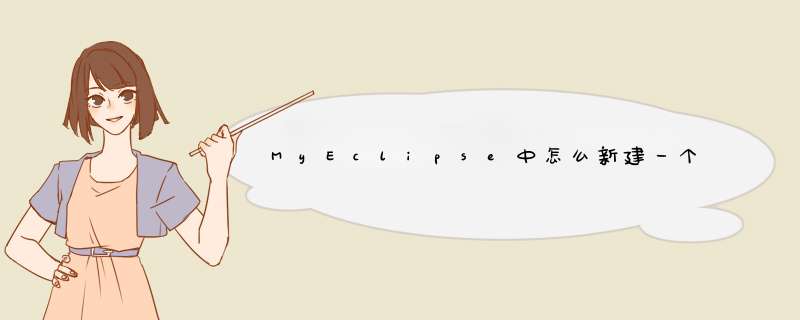
myeclipse,sql2005,jdbc。
2都下载完之后开始进行安装 ,前两个是属于数据库软件,正常安装即可(注意数据库登陆不要使用windows验证)
<1> 将JDBC解压缩到任意位置,比如解压到C盘program files下面,并在安装目录里找到sqljdbcjar文件,得到其路径开始配置环境变量
在环境变量classpath 后面追加 C:\Program Files\Microsoft SQL Server2005 JDBC Driver\sqljdbc_12\enu\sqljdbcjar
<2> 设置SQLEXPRESS服务器: 安装成功后,此配置都是正确的。
<3> 打开刚刚安装好的 SQL Server Management Studio,连接SQLEXPRESS服务器, 新建数据库,起名字为sample
<4> 打开Eclipse
a新建工程-> java -> java project,起名为Test
b选择eclipse->窗口->首选项->java->installed JRE 编辑已经安装好的jdk,查找目录添加sqljdbcjar
<5> 编写java代码来测试连接数据库
程序代码:
import javasql;
public class Test {
public static void main(String[] srg) {
String driverName = "commicrosoftsqlserverjdbcSQLServerDriver"; //加载JDBC驱动
String dbURL = "jdbc:sqlserver://localhost:1433; DatabaseName=sample"; //连接服务器和数据库sample
String userName = "sa"; //默认用户名
String userPwd = "123456"; //密码
Connection dbConn;
try {
ClassforName(driverName);
dbConn = DriverManagergetConnection(dbURL, userName, userPwd);
Systemoutprintln("Connection Successful!"); //如果连接成功 控制台输出Connection Successful!
} catch (Exception e) {
eprintStackTrace();
}
}
}
注:
1因为SQLexpress服务器默认是禁用的并且端口号没有配置,所以要进行重新设置
2如果你以前用java连接sql server 2000的话就要注意了:
在sql server 2000 中加载驱动和URL路径的语句是
String driverName = "commicrosoftjdbcsqlserverSQLServerDriver";
String dbURL = "jdbc:microsoft:sqlserver://localhost:1433; DatabaseName=sample";
而sql server 2005 中加载驱动和url的语句则为
String driverName = "commicrosoftsqlserverjdbcSQLServerDriver";
String dbURL = "jdbc:sqlserver://localhost:1433; DatabaseName=sample";
如果写法错误将会找不到驱动我用的是websphere61+myeclipse我给你找找我总结的那个。。=
找到了
不清楚再问我
该文内容是由myeclipse官网上找的文档和自己在实践中总结的内容组成
1
下载下websphere61安装,在安装的过程中要记住自己设置的node
name和cell
name
2
启动eclipse,在window->preperences->myeclipse->application
servers->websphere61
点Browse选择你eclipse的安装目录我是安装在D:\webshpere61,之后myeclipse会自动的将Profile
Root
Directory,Node
name,cell
name设置好你需要确认一下Profile
Root
Directory就是你的安装目录下Profiles目录下的一个文件夹
我的是D:\webshpere60\profiles\AppSrv01而node
name和cell
name它会设成以你的机器名命名的名字,应该将cell
name改为Profiles
RootDirectory下的installedApps目录(D:\webshpere60\profiles\AppSrv01\installedApps)下的文件夹的名字我的是就是localhostNode01Cell,将node
name改为cell
name去掉后面的cell的名字选中enable项点Apple保存
3
展开websphere61,选JDK,将JDK设置为webshpere61安装目录下的JDK(D:\webshpere60\java)一定要设置成IBM的JDK要不websphere是不能运行的
4
启动websphere(不是用eclipse,而是用websphere的启动服务器),选管理控制台,点服务器->应用服务器,选一个服务,一般为server1在故障诊断中选记录和跟踪->JVM
日志,修改两个文件名为console保存,注销,停止服务
5
在eclipse中新建自己的企业工程(一定要是企业工程)如果之前有web工程可以将该企业工程的web
modle设置为该web
project如没有就自己新建一个
6
发布企业工程(不是web
project)在第一次发布时要选Packaged
Archive
7
用eclipse或websphere工具启动websphere,进入控制台,应用程序->安装新的应用程序,点浏览在\webshpere60\profiles\AppServ01\installableApps下选自己发布的工程名的ear文件(你可能不是AppServ01)然后next下去就可以了,唯一要注意的就是要设置web模块上下文根和要选上class
类文件和jsp的修改自动装载
8
退到控制台首页,应用程序->企业应用程序,选择自己发布的工程,点启动注销,停止websphere
9
在eclipse中再点发布,删除刚发布的工程,再点add选择企业工程,Exploded
Archive选Delete
Remote项然后发布以后就可以实时调试了
注:要在websphere中调试一定要建企业工程,一般的web工程是不能的
MyEclipse下配置Websphere6
1环境
sun
jdk142,eclipse31
MyEclipse
40
2介绍:MyEclipse配置Websphere6的时候需要做比配置其它server更多的工作;
Websphere6必须和MyEclipse安装在一个机器上;
Websphere6必须使用IBM的jdk,位置在/java;
只有MyEclipse
Enterprise
J2EE
project可以部署在Websphere6上。
3Websphere6安装和配置
第一步
点击创建概要表(profile);
第二步
输入概要表名称(例如
MyEclipse);
第三步
选择概要表路径
D:\IBM\WebSphere\AppServer\profiles\MyEclipse;
第四步
输入结点名:MyEclipseNode,主机名:127001;
第五步
输入端口号,默认端口即可;
第六步
不选做为windows服务;
第七步
完成;
第八步
启动服务器,打开管理控制台;
第九步
点击服务器-应用服务器,然后点击服务器名称;
第十步
查看标签“配置”->故障诊断->记录和跟踪;
第十一步
点击“JVM日志”->配置标签,修改“文件名”为console,点击确定;
第十二步
提示已更改了您的本地配置。单击“保存”应用对主配置的更改,点击“保存”,下一页再点“保存”;
第十三步
推出管理控制台,停止服务器;
4MyEclipse配置
第一步
配置
Window
>
Preferences
>
MyEclipse
>
Application
Servers
>
WebSphere
6;
第二步
配置JDK
JRE
home
directory
为
/java,WebSphere只能运行在IBM
JDK上;
(WebSphere
is
known
to
run
on
a
heavily
modified
IBM
JDK
and
running
it
with
Sun's
JDK,
JRockit,
GCJ
or
other
JDKs
simply
will
not
work)
第三步
创建
Web
project
例如“IBMTestWeb”,再创建
Enterprise
project
例如“IBMTest”;
第四步
部署
必须点击菜单条上的部署的快捷方式
Deploy
MyEclipse
J2EE
Project
to
Server;
(MyEclipse
Deployment
Manager
must
be
launched
by
clicking
the
button
on
your
toolbar
as
shown
in
the
screenshot
below)
第五步
部署
IBMTest,选择第二项“Packaged
Archive”
部署-完成;
第六步
在MyEclipse中启动
Websphere6,等待出现“为电子商务开放服务器
server1”,即启动完成;
(wait
for
the
Server
server1
open
for
e-business
message
as
before)
第七步
打开Websphere6的管理控制台
应用程序->安装新的应用程序,选择
D:\IBM\WebSphere\AppServer\profiles\MyEclipse\installableApps\IBMTestear,点击下一步;
第八步
选择“启用类重新装入,点击下一步;
第九步
选中
“IBMTestWebwar”,点击下一步
;
第十步
选中
“IBMTestWebwar”,点击下一步
;
第十一步
提示“应用程序
IBMTest
安装成功。”后,点击
“保存到主配置”,最后启动该应用程序;
第十二步
删除以前部署的包,重新部署
IBMTest,选择第一项“Exploded
Archive”,下面选择“Delete
remote
resource
before
deployment”
部署-完成;按照下面的步骤做:
1点击window-- show view - other 找到servers 点击OK。
2在servers 里面就会看到myeclipse已经自带一个tomcat服务器了, 右键这个服务器, 然后就会有run 或者是start按钮启动它就行了。步骤如下: 1、打开MyEclipse。 2、点击菜单栏的“Window”,然后选择“Preferences”。 3、点击d出窗口的“Server”,然后选择“Runtime Environment”,然后点击右边的“Add”按钮。 4、选择d出窗口上的“Apache”,然后选择Tomcat版本,然后单击“Next”。 5、选择Tomcat的安装根目录,点击“Finish”即可。 经过上述步骤即可在MyEclipse中添加Tomcat。在MyEclipse中JSON字符串的换行值是不同的,必须以'/n'换行,如果只是json验证的问题,可以把json的验证关掉试试。
点击所在的项目->Project->Proterties->MyEclipse->Validation,把JSON Validator中的Manual和Build的对号给去掉,然后apply,确定,clean缓存。
欢迎分享,转载请注明来源:内存溢出

 微信扫一扫
微信扫一扫
 支付宝扫一扫
支付宝扫一扫
评论列表(0条)